So formatieren Sie Ihre Lebenslauffelder richtig • BUOM
10. November 2020
Bei der Erstellung eines Lebenslaufs ist es wichtig, die Informationen in einem attraktiven und lesbaren Format darzustellen. Sie können dies auch tun, wenn Sie keine Designerfahrung haben. Das Erstellen eines guten Lebenslaufs beginnt mit der Formatierung, die Elemente wie Ränder und Schriftgröße umfasst.
In diesem Artikel besprechen wir geeignete Randeinstellungen, wie Sie Ihre Ränder festlegen und wie Sie andere Formatierungsoptionen so anwenden können, dass sie Ihren Randgrößenoptionen entsprechen.
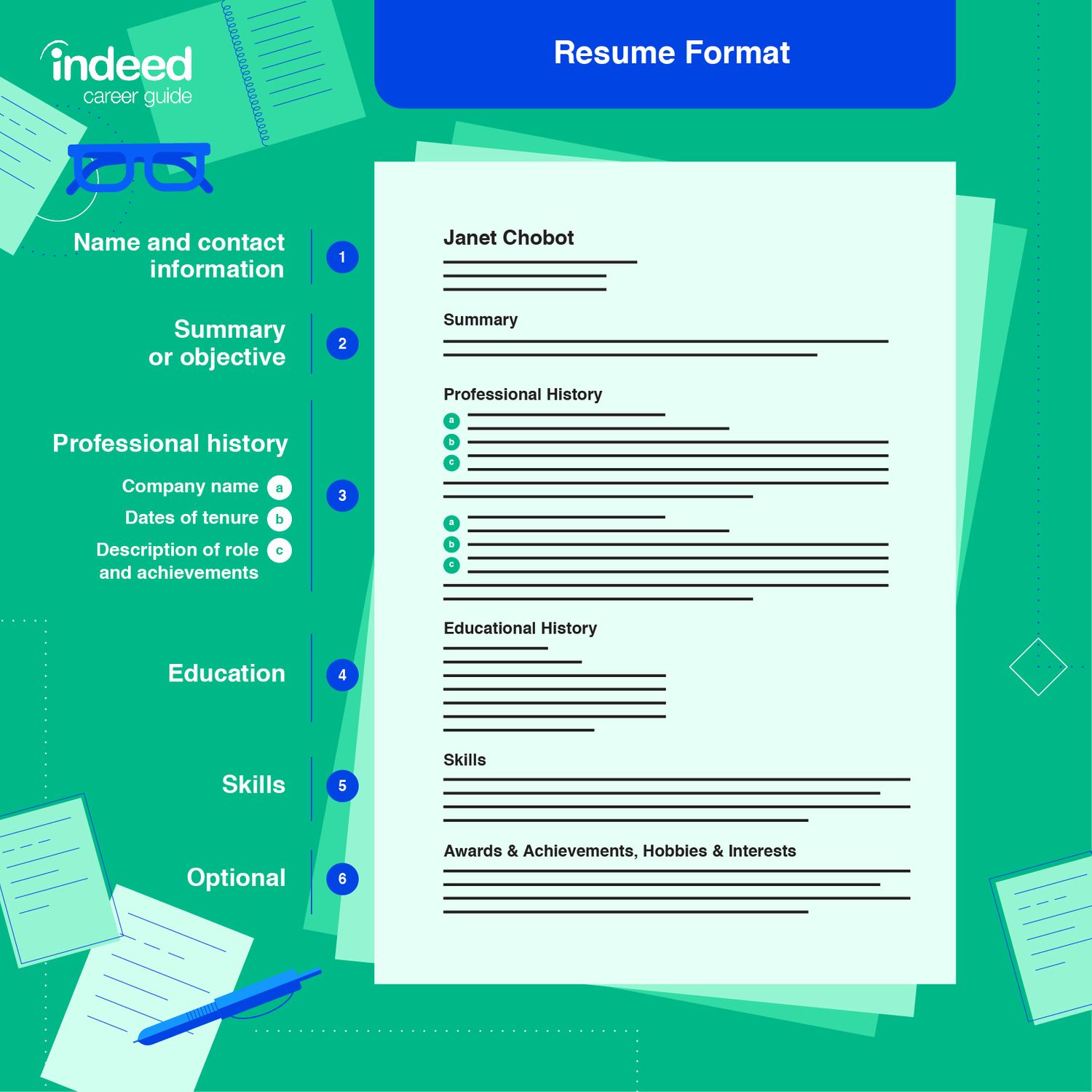
Beschreibung des Bildes
Lebenslaufformat
Name und Kontaktinformationen
Zusammenfassung oder Zweck
Beruflicher Werdegang
A. Name des Unternehmens
B. Amtszeitdaten
V. Rollenbeschreibung und ErfolgeAusbildung
Fähigkeiten
Zusätzlich (Auszeichnungen und Erfolge, Hobbys und Interessen)
In Verbindung gebracht: 10 Tipps zum Verfassen von Lebensläufen, die Ihnen bei der Jobsuche helfen
Beste Marge für verschiedene Arten von Lebensläufen
Der Schlüssel zum Anpassen der Randgrößen liegt darin, die Menge an Leerraum auf der Seite auszugleichen. Um sicherzustellen, dass der Inhalt Ihres Lebenslaufs einheitlich erscheint und alle notwendigen Informationen enthält, sollten Sie die Verwendung von Rändern von einem halben bis einem Zoll in Betracht ziehen. Dadurch bleibt an den Rändern genügend Leerraum, damit Ihr Lebenslauf attraktiv aussieht.
Registrierung von Standard-Lebensläufen
Für einen Standard-Lebenslauf mit minimalen Grafiken und einem einfachen Layout sind Ränder von einem Zoll angemessen. Sie positionieren Ihren Text weit genug vom Seitenrand entfernt, um Ihre Informationen hervorzuheben. Ein Zoll-Ränder trägt außerdem dazu bei, dass Ihr Lebenslauf organisiert und leicht lesbar bleibt.
Kreative Lebensläufe erstellen
Wenn Ihr Lebenslauf komplexer ist, mit Grafiken, Farben und anderen Gestaltungselementen, können Sie bei den Rändern flexibler sein. Mit anderen Formatierungsfunktionen, die Ihnen beim Layout Ihres Lebenslaufs helfen, können Sie die Ränder bei Bedarf auf einen halben Zoll reduzieren.
In Verbindung gebracht: Leitfaden zum Formatieren von Lebensläufen (mit Tipps und Beispielen)
So legen Sie Lebenslauffelder fest
Wie Sie die Felder in Ihrem Lebenslauf festlegen, hängt von der von Ihnen verwendeten Software ab. Die folgenden Anweisungen zeigen, wie Sie Ränder für vier gängige Textverarbeitungsprogramme festlegen:
Microsoft Word
Wählen Sie im Menüband oben auf dem Bildschirm „Layout“ (oder „Seitenlayout“ in einigen Word-Versionen) aus.
Klicken Sie auf die Option „Felder“.
Wählen Sie die Option „Normal“. Dies ist auf 1-Zoll-Ränder voreingestellt.
Google Dokumente
Klicken Sie auf die Dropdown-Menüoption „Datei“ in der oberen linken Ecke des Bildschirms.
Wählen Sie die Option „Seiteneinstellungen…“.
Im sich öffnenden Fenster finden Sie auf der rechten Seite die Feldeinstellungen. Geben Sie jeweils „1“ in die Felder „Oben“, „Unten“, „Links“ und „Rechts“ ein.
Klicken Sie auf die Schaltfläche Als Standard festlegen, wenn Sie diese Felder immer verwenden möchten.
OK klicken.
LibreOffice Writer (auch bekannt als OpenOffice Writer)
Wählen Sie oben auf dem Bildschirm die Dropdown-Menüoption „Format“.
Klicken Sie auf die Option „Seite…“.
Suchen Sie den Abschnitt „Ränder“ und geben Sie in jedes Feld links, rechts, oben und unten „1“ ein.
OK klicken.
iWork-Seiten
Klicken Sie auf der rechten Seite des Bildschirms auf die Schaltfläche „Dokument“.
Stellen Sie sicher, dass die Registerkarte „Dokument“ ausgewählt ist (dies sollte die Standardeinstellung sein).
Stellen Sie den oberen, unteren, linken und rechten Rand in den im Abschnitt „Dokumentränder“ angezeigten Rändern auf „1“ ein.
Zusätzliche Tipps zur Lebenslaufformatierung
Es gibt weitere Formatierungsoptionen, die Ränder von 0,5 bis 1 Zoll unterstützen:
Schriftstil
Ihr Lebenslauf ist also ein professionelles Dokument Schriftart, die Sie wählen sollte auch professionell aussehen. Wenn Sie sich nicht sicher sind, welche Schriftart Sie wählen sollen, überlegen Sie, ob Sie Ihren Lebenslauf ausdrucken oder digital einreichen. Gedruckter Text sieht mit einer Serifenschrift normalerweise besser aus. Serifenschriften haben kleine Linien am Ende der Buchstaben. Gute Beispiele für Serifenschriften sind Times New Roman, Courier und Garamond. Serifenlose Schriftarten haben diese Linien nicht und sind im Allgemeinen auf dem Bildschirm besser lesbar. Beispiele für serifenlose Schriftarten sind Arial, Helvetica und Calibri.
In Verbindung gebracht: Wie schreibe ich einen Lebenslauf, der den Arbeitgebern auffällt?
Schriftgröße
Die Schriftgröße hängt in gewissem Maße vom Schriftstil ab. Die 12-Punkt-Größe kann bei einigen Stilen klein, bei anderen jedoch groß sein. Durch das Experimentieren mit verschiedenen Größen und Stilen können Sie die Schriftart auswählen, die für Ihre Zwecke am effektivsten ist. Als Anhaltspunkt sollte Ihre Schriftgröße in etwa der von Times New Roman entsprechen und auf 10, 11 oder 12 Punkt eingestellt sein. Wenn Sie feststellen, dass Sie die Schriftart verkleinern, damit sie auf die Seite passt, sollten Sie stattdessen den Text bearbeiten. Normalerweise ist es wichtiger, dass Ihr Lebenslauf lesbar und klar ist, als zu versuchen, viele Informationen auf einer Seite unterzubringen.
Textausrichtung
Der Fließtext Ihres Lebenslaufs sollte linksbündig bzw. ausgerichtet sein. Dies ist bei den meisten beruflichen Dokumenten Standard und erleichtert die Lesbarkeit Ihres Lebenslaufs. Die Kopfzeile Ihres Lebenslaufs, die normalerweise aus Ihrem Namen und Ihren Kontaktinformationen besteht, kann auf Wunsch zentriert werden. Sie können auch eine andere Ausrichtung für die Abschnittsüberschriften wählen.
Abstand zwischen Absätzen und Abschnitten
Obwohl es keine festen Regeln für die Abstände gibt, gibt es einige Dinge zu beachten. Stellen Sie sicher, dass genügend Leerraum vorhanden ist, damit Ihr Lebenslauf organisiert und leicht verständlich erscheint. Sie können auch grafische Elemente wie Linien, Kästchen und Schattierungen einfügen, um Pausen zwischen Abschnitten anzuzeigen. Die richtige Verwendung der in Ihrem Textverarbeitungsprogramm verfügbaren Grafiken kann dazu beitragen, dass Ihr Lebenslauf einfach und attraktiv zu lesen ist. Wenn Sie entscheiden, wie viel Platz Sie zwischen den Absätzen haben möchten, stellen Sie sicher, dass Sie im gesamten Dokument den gleichen Abstand anwenden.
CV-Länge
Ihr Lebenslauf sollte sein ein oder zwei Seiten lang. Wenn Sie über umfassende Berufserfahrung verfügen, listen Sie nur Positionen auf, die Sie in den letzten fünf Jahren innehatten. Geben Sie genügend Informationen an, um dem Personalmanager eine Vorstellung von Ihren Fähigkeiten zu geben. Im Vorstellungsgespräch können Sie wahrscheinlich noch näher darauf eingehen.
Einschusslöcher
Machen Sie mit Textmarkern auf Ihre Fähigkeiten und Erfolge aufmerksam. Listen mit Aufzählungszeichen sind einfacher zu scannen als Textblöcke, was für den Personalmanager hilfreich ist, der Ihren Lebenslauf überprüft. Sie sorgen außerdem für Abwechslung und etwas Leerraum in Ihrer Lebenslaufstruktur.

